若要在文件額外加上一些視覺效果,請使用 [頁面色彩] 按鈕,新增背景色彩。 您也可以 新增浮浮浮水印。
新增或變更背景色彩
-
移至 [ 設計 > 頁色彩]。
-
在 [ 主題色彩 ] 或 [ 標準色彩] 下選擇您想要的色彩。
![顯示 [頁面色彩] 選項](https://support.content.office.net/zh-tw/media/64fe192c-504d-479d-b1cc-6be092081a1a.png)
-
如果您沒有看到想要的色彩,請選取 [ 其他色彩],然後從 [色彩] 方塊中選擇 色彩 。
-
若要新增漸層、材質、圖樣或圖片,請選取 [ 填滿效果],然後移至 [ 漸層]、[ 材質]、[ 圖樣] 或 [ 圖片] ,然後選取一個選項。
-
圖樣和材質會重複 (或「並排」) 填滿整個頁面。 如果您將檔儲存為網頁,材質會儲存為 JPEG 檔案,而圖樣和漸層則會儲存為 PNG 檔案。
移除背景色彩
-
移至 [ 設計 > 頁色彩]。
-
選 取 [無色彩]。
變更背景色彩
-
移至 [ 設計 > 頁色彩]。
-
選擇您想要的色彩。 如果您沒有看到您要的色彩,請選取 [其他色彩 ],然後從 [色彩] 方塊中的任何選項中挑選 色彩 。
提示:
-
若要從檔案中挑選色彩,請選取圖片圖像,按一下齒輪圖示,然後選取 [從檔案中新增]。
-
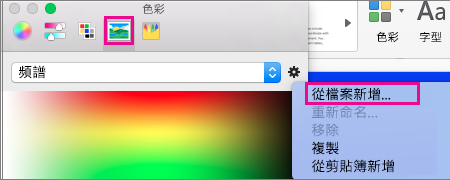
-
移除背景色彩
-
移至 [設計 > 頁面色彩]
-
選 取 [無色彩]。
主題可讓您設定整份檔案的格式。 如需詳細資訊,請參閱 套用主題










